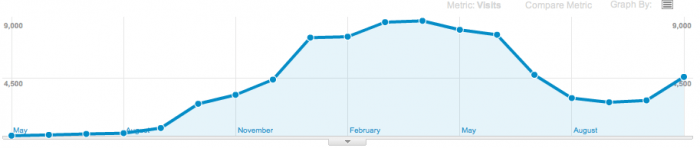Submitted by gouki on 2011, September 30, 10:16 PM
之前在博客里有提过basename的事情,蜘蛛也说过这个函数处理中文有问题。我也在测试的过程中遇到过各种各样的问题,但总体来说,我现在在处理中文文件名的时候是直接 array_pop(explode("/",$filename));
今天在群里,echo也说了这个问题,他居然还贴了SVN中PHP的源码关于basename的一段,并指出问题在php_mblen 这个函数上:他说mblen发现全中文的时候会返回负数。
于是他说有个临时的解决方案是:
XML/HTML代码
- echo 22:00:11
- ltrim(basename(' ' . $filename))
- 骗过mblen() ,mblen全中文的时候,返回的是负数。
- 有一个空格就好 了
没有试过,希望能够解决问题。
然后日哥说,可以用exif_read来解决这个问题,可以取得图片的title,但echo直接无视,因为不是每个上传的文件都是图片,可以通过 Exif_read解决这个问题。
echo也说了,别妄想用pathinfo解决这个问题,因为源码里显示,这个函数最 后还是调用了php_basename,所以他们的问题其实是一样的。。。。
=------纯记录----
Tags: basename, pathinfo
PHP | 评论:0
| 阅读:25613
Submitted by gouki on 2011, September 30, 3:54 PM
这是一篇超级详细的配置mac os下面php+mysql+apache的文章。非常详细
我的大部分配置就是参考上面的内容的,比如,PHP不能连接数据库,就是改一下默认的php.ini中pdo_mysql.default_socket【因为现在都用PDO了嘛。不用mysql的连接库了】
因为我是用navicat的,所以对phpmyadmin那一块的配置就不太关心了。不过MCrypt的安装可以参考。
原文来自:在Mac OS X中配置Apache + PHP + MySQL
内容如下:
Mac OS X 内置了Apache 和 PHP,这样使用起来非常方便。本文以Mac OS X 10.6.3为例。主要内容包括:
- 启动Apache
- 运行PHP
- 安装MySQL
- 使用phpMyAdmin
- 配置PHP的MCrypt扩展库
- 设置虚拟主机
启动Apache
有两种方法:
- 打开“系统设置偏好(System Preferences)” -> “共享(Sharing)” -> “Web共享(Web Sharing)”
- 打开“终端(terminal)”,然后(注意:sudo需要的密码就是系统的root帐号密码)
- 运行“sudo apachectl start”,再输入帐号密码,这样Apache就运行了。
- 运行“sudo apachectl -v”,你会看到Mac OS X 10.6.3中的Apache版本号:
Server version: Apache/2.2.14 (Unix) Server built: Feb 11 2010 14:40:31
这样在浏览器中输入“http://localhost”,就可以看到出现一个内容为“It works!”的页面,它位于“/Library(资源库)/WebServer/Documents/”下,这是Apache的默认根目录。
注意:开启了Apache就是开启了“Web共享”,这时联网的用户就会通过“http://[本地IP]/”来访问“/Library(资源库) /WebServer/Documents/”目录,通过“http://[本地IP]/~[用户名]”来访问“/Users/[用户名]/Sites /”目录,可以通过设置“系统偏好设置”的“安全(Security)”中的“防火墙(Firewall)”来禁止这种访问。
运行PHP
- 在终端中运行“sudo vi /etc/apache2/httpd.conf”,打开Apache的配置文件。(如果不习惯操作终端和vi的可以设置在Finder中显示所有的系统隐藏文件,记得需要重启Finder,这样就可以找到对应文件,随心所欲编辑了,但需要注意的是某些文件的修改需要开启root帐号,但整体上还是在终端上使用sudo来临时获取root权限比较安全。)
- 找到“#LoadModule php5_module libexec/apache2/libphp5.so”,把前面的#号去掉,保存(在命令行输入:w)并退出vi(在命令行输入:q)。
- 运行“sudo cp /etc/php.ini.default /etc/php.ini”,这样就可以通过php.ini来配置各种PHP功能了。比如:
;通过下面两项来调整PHP提交文件的最大值,比如phpMyAdmin中导入数据的最大值 upload_max_filesize = 2M post_max_size = 8M ;比如通过display_errors来控制是否显示PHP程序的报错 display_errors = Off
- 运行“sudo apachectl restart”,重启Apache,这样PHP就可以用了。
- 运行“cp /Library/WebServer/Documents/index.html.en /Library/WebServer/Documents/info.php”,即在Apache的根目录下复制index.html.en文件并重命名为info.php
- 在终端中运行“vi /Library/WebServer/Document/info.php”,这样就可以在vi中编辑info.php文件了。在“It’s works!”后面加上“<?php phpinfo(); ?>”,然后保存之。这样就可以在http://localhost/info.php中看到有关PHP的信息,比如版本号是5.3.1。
安装MySQL
由于Mac OS X中并没有预装MySQL,所以需要自己手动安装,目前MySQL的最稳定版本是5.1。MySQL提供了Mac OS X下的安装说明。
- 下载MySQL 5.1。选择合适的版本,比如这里选择的是mysql-5.1.46-osx10.6-x86_64.dmg。
- 运行dmg,会发现里面有4个文件。首先点击安装mysql-5.1.46-osx10.6-x86_64.pkg,这是MySQL的主安装包。 一般情况下,安装文件会自动把MySQL安装到/usr/local下的同名文件夹下。比如点击运行“mysql-5.1.46-osx10.6- x86_64.dmg”会把MySQ安装到“/usr/local/mysql-5.1.46-osx10.6-x86_64”中。一路默认安装完毕即可。
- 点击安装第2个文件MySQLStartupItem.pkg,这样MySQL就会自动在开机时自动启动了。
- 点击安装第3个文件MySQL.prefPane,这样就会在“系统设置偏好”中看到名为“MySQL”的ICON,通过它就可以设置MySQL开始还是停止,以及是否开机时自动运行。到这里MySQL就基本安装完毕了。
- 通过运行“sudo vi /etc/bashrc”,在bash的配置文件中加入mysql和mysqladmin的别名
#mysql alias mysql='/usr/local/mysql/bin/mysql' alias mysqladmin='/usr/local/mysql/bin/mysqladmin'
这样就可以在终端中比较简单地通过命令进行相应的操作,比如安装完毕之后MySQL的root默认密码为空,如果要设置密码可以在终端运行“mysqladmin -u root password "mysqlpassword"”来设置,其中mysqlpassword即root的密码。更多相关内容可以参考B.5.4.1. How to Reset the Root Password。
注意:Mac OS X的升级或者其他原因可能会导致MySQL启动或者开机自动运行,在MySQL的操作面板上会提示“Warning:The /usr/local/mysql/data directory is not owned by the 'mysql' or '_mysql' ”,或者在命令行下提示“Can't connect to local MySQL server through socket '/tmp/mysql.sock' (2)”,这应该是某种情况下导致/usr/local/mysql/data的宿主发生了改变,只需要运行“sudo chown -R mysql /usr/local/mysql/data”即可。
另外,使用PHP连接MySQL可能会报错“Can’t connect to local MySQL server through socket ‘/var/mysql/mysql.sock’”,或者使用localhost无法连接MySQL而需要127.0.0.1,原因是连接时候php默认 去找/var/mysql/mysql.sock了,但是MAC版本的MYSQL改动了文件的位置,放在/tmp下了。处理办法是按如下修改 php.ini:
mysql.default_socket = /tmp/mysql.sock
使用phpMyAdmin
phpMyAdmin是用PHP开发的管理MySQL的程序,非常的流行和实用。能够实用phpMyAdmin管理MySQL是检验前面几步成果的非常有效方式。
- 下载phpMyAdmin。选择合适的版本,比如我选择的是phpMyAdmin-3.3.2-all-languages.tar.bz2这个版本。
- 把“下载(downloads)”中的phpMyAdmin-3.32-all-languages文件夹复制到“/Users/[用户名]/Sites”中,名改名为phpmyadmin。
- 复制“/Users/[用户名]/Sites/phpmyadmin/”中的config.sample.inc.php,并命名为config.inc.php
- 打开config.inc.php,做如下修改:
用于Cookie加密,随意的长字符串 $cfg['blowfish_secret'] = ''; 当phpMyAdmin中出现“#2002 无法登录 MySQL 服务器”时, 请把localhost改成127.0.0.1就ok了, 这是因为MySQL守护程序做了IP绑定(bind-address =127.0.0.1)造成的 $cfg['Servers'][$i]['host'] = 'localhost'; 把false改成true,这样就可以访问无密码的MySQL了, 即使MySQL设置了密码也可以这样设置,然后在登录phpMyAdmin时输入密码 $cfg['Servers'][$i]['AllowNoPassword'] = false;
- 这样就可以通过http://localhost/~[用户名]/phpmyadmin访问phpMyAdmin了。这个时候就看到一个提示“无法加载 mcrypt 扩展,请检查您的 PHP 配置。”,这就涉及到下一节安装MCrypt扩展了。
配置PHP的MCrypt扩展
MCrypt是一个功能强大的加密算法扩展库,它包括有22种算法,phpMyAdmin依赖这个PHP扩展库。但是它在Mac OS X下的安装却不那么友善,具体如下:
- 下载并解压libmcrypt-2.5.8.tar.bz2。
- 在终端执行如下命令(注意如下命令需要安装xcode支持):
XML/HTML代码
- cd ~/Downloads/libmcrypt-2.5.8/
- ./configure --disable-posix-threads --enable-static
- make
- sudo make install
- 下载并解压PHP源码文件php-5.3.1.tar.bz2。Mac OS X 10.6.3中预装的PHP版本是5.3.1,而现在最新的PHP版本是5.3.2,你需要依据自己的实际情况选择对应的版本。
- 在终端执行如下命令:
XML/HTML代码
- cd ~/Downloads/php-5.3.1/ext/mcrypt
- phpize
- ./configure
- make
- cd modules
- sudo cp mcrypt.so /usr/lib/php/extensions/no-debug-non-zts-20090626/
- 打开php.ini
sudo vi /etc/php.ini
在php.ini中加入如下代码,并保存后退出,然后重启Apache
extension=/usr/lib/php/extensions/no-debug-non-zts-20090626/mcrypt.so
当你再访问http://localhost/~[用户名]/phpmyadmin时,你会发现“无法加载 mcrypt 扩展,请检查您的 PHP 配置。”的提示没有了,这就表示MCrypt扩展库安装成功了。
设置虚拟主机
- 在终端运行“sudo vi /etc/apache2/httpd.conf”,打开Apche的配置文件
- 在httpd.conf中找到“#Include /private/etc/apache2/extra/httpd-vhosts.conf”,去掉前面的“#”,保存并退出。
- 运行“sudo apachectl restart”,重启Apache后就开启了它的虚拟主机配置功能。
- 运行“sudo vi /etc/apache2/extra/httpd-vhosts.conf”,这样就打开了配置虚拟主机的文件httpd-vhost.conf,配置你需要的虚拟主机了。需要注意的是该文件默认开启了两个作为例子的虚拟主机:
XML/HTML代码
- <VirtualHost *:80>
- ServerAdmin webmaster@dummy-host.example.com
- DocumentRoot "/usr/docs/dummy-host.example.com"
- ServerName dummy-host.example.com
- ErrorLog "/private/var/log/apache2/dummy-host.example.com-error_log"
- CustomLog "/private/var/log/apache2/dummy-host.example.com-access_log" common
- </VirtualHost>
- <VirtualHost *:80>
- ServerAdmin webmaster@dummy-host2.example.com
- DocumentRoot "/usr/docs/dummy-host2.example.com"
- ServerName dummy-host2.example.com
- ErrorLog "/private/var/log/apache2/dummy-host2.example.com-error_log"
- CustomLog "/private/var/log/apache2/dummy-host2.example.com-access_log" common
- </VirtualHost>
而实际上,这两个虚拟主机是不存在的,在没有配置任何其他虚拟主机时,可能会导致访问localhost时出现如下提示:
Forbidden You don't have permission to access /index.php on this server
最简单的办法就是在它们每行前面加上#,注释掉就好了,这样既能参考又不导致其他问题。
- 增加如下配置
XML/HTML代码
- <VirtualHost *:80>
- DocumentRoot "/Users/[用户名]/Sites"
- ServerName sites
- ErrorLog "/private/var/log/apache2/sites-error_log"
- CustomLog "/private/var/log/apache2/sites-access_log" common
- </VirtualHost>
保存退出,并重启Apache。
- 运行“sudo vi /etc/hosts”,打开hosts配置文件,加入”127.0.0.1 sites“,这样就可以配置完成sites虚拟主机了,这样就可以用“http://sites”访问了,其内容和“http://localhost/~[用户名]”完全一致。
这是利用Mac OS X 10.6.3中原生支持的方式来实现的配置,也可以参考“Mac OS X Leopard: 配置Apache, PHP, SQLite, MySQL, and phpMyAdmin(一) ”和“Mac OS X Leopard: 配置Apache, PHP, SQLite, MySQL, and phpMyAdmin(二) ”。实际上,你还可以使用XAMPP或MacPorts这种第三方提供的集成方案来实现简单的安装和使用。
--------
值得一观
Tags: mac, php, mysql, apache, 配置
Flutter | 评论:1
| 阅读:44573
Submitted by gouki on 2011, September 30, 11:42 AM
国庆期间不知道我自己能不能上网,所以先祝各位看博客的人国庆快乐了。
当然,如果有时间和机会不碰电脑,大家还是放松一下自己吧,也可以给眼睛一个休息的机会,适当减轻疲劳才是重要的,80%做开发的,都是近视眼,我也不例外,但为了度数不加深,多吃香蕉吧。旅游看看绿色也是一种好办法
我是想不碰了,但或许还不行,有很多事情堆着估计还得夜半机叫(能不能上网倒是无所谓的)
加班的朋友们,看在加班工资的份上也就忍忍吧。没加班工资的朋友们,想想那些贫困山区的孩子们、想想那些搬100块砖头1毛钱的民工们,也忍忍吧。
虽然我们都是民工,但最起码不需要做体力活。
不多抱怨,国庆快乐【真有时间闲着的话,看看书也是一种享受】
Misc | 评论:2
| 阅读:17804
Submitted by gouki on 2011, September 29, 5:10 PM
坚持是第一要素,其他就开始转贴了,原文请看:http://www.aqee.net/the-long-grind-before-you-become-an-overnight-success/
据说该文是从这里(The Long Grind Before You Become an Overnight Success )翻译而来:
上原文:
“那你现在在做什么?”
唉,我讨厌这个问题。
事实上,我正在努力做一个新的项目,但没有取得任何的进展。
但是,我并没有抱怨什么,相反,我鼓起精神,热情的推销这个计划。人们都点头称是,但他们脸上狐疑的表情我不能视而不见。
当我说完后,人们有时会打击我一下,说:“难道这就是你整天在做的事情吗?”哈,他们的真正意思是:你是在说你把你所有的时间都花在这个荒诞的想法上了吗?
埋头苦干
2007年夏天,在放弃了给我们带来稳定收入的工作后,我们非常非常辛苦的创业着。到2010年二月,持续将近2年半没有任何收入。而我们又做出了什么能向人展示的成果吗?没有。
我们没有挣到一分钱。我们去找的投资者全部都拒绝了我们。我们不能招到任何愿意加入这个团队的人。我们没有吸引到任何人注意我们的这个创意。
这两年里我们想了各种办法,但我们的Yipit网站的月独立访问量始终没有超过1万。我们一直的低位徘徊:
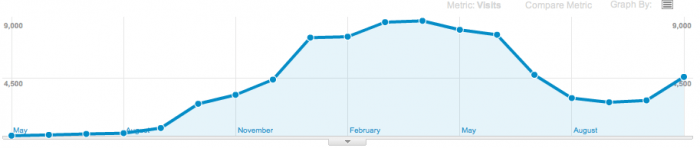
从我个人而言,我的积蓄慢慢的在消失。我的信用卡因为逾期不还款而被冻结。并不是我没有现金去还,只是我们没有时间考虑它。看着我努力工作积累起来 的银行存款慢慢在耗尽,那是一种十分沮丧的感觉。我记得当把存款从我的退休金401K账户上取出时,我再次确认了一下自己是否知道这样做带来的严重后果。
老实的说,我有可能早就放弃了。唯一让我坚持下来的原因是,我忠实的创业伙伴——Jim——他也是辞职出来的。他放弃了很多十分诱人的工作机会,和我一起工作,我不能抛弃他。
一切全变了
这样到了2010年2月份,距离我们开始创业2年半之后,我们又产生了另外一个想法:收集那些正在兴起但发展迅速的日常交易信息。这个想法来的很及时,正合我们的特长。因为最近9个月里我们一直在做本地交易信息收集。
只用了3天时间,一切全变了。

3天的仓促编码,我们上线了这个新功能,做了一些简单宣传,用户十分喜欢这个功能,4个月后,吃惊的投资者向我们注入了1百万美元。一年之后,我们募集到了6百万美元,我们盈利了,我们吸引到了成百万的用户,我们招到了优秀的人才加入了我们的团队(我们正在招聘!加入我们! )。并且,最重要的是,我们的事业才刚刚开始。
那么,这3天里究竟发生了什么?
我相信,如果我们早在2007年或2008年、甚至2009年就开始上这个日常交易收集功能,我们不会取得成功,反而会把事情弄糟。
但是,经过了2年半的失败和教训,我们完全知道了该怎么做:
- 产品策略。我们成了精益(lean)创业运动的一分子。我从一开始就参加纽约精益创业洽谈会,阅读Four Steps to Epiphany,我们认识到,我们要做的是一个最简化功能的产品。
- 做原型样品。近几年我一直在自学Web开发技术,而Jim也在自学前端的程序开发。我们不需要找人去做原型,我们能自己快速的开发出来。
- 设计用户界面。我们设计了大量的原型,我们很清楚如何设计登录页面来收集用户的email,我们设计在注册流程中收集用户信息并让人们向他们的朋友们散布我们的信息。
- 找到启动动力. 我们知道如何加工我们的故事,让新闻记者注意到我们。我们在TechCruch成了重要话题,这给我们吸引了大量的初始用户。
- 让投资者感兴趣。过去两年里我们和很多纽约的天使资金投资者保持着良好的关系,我们能很快的争取到对我们感兴趣的投资者,因为他们很熟悉我们。
- 培养名声. 我一直参与纽约科技界的活动,业内的朋友们在给Yipit创造话题的事情上帮了很大的忙。
现在,回顾往事,我认识到我错了,那挣扎的两年里我们并不是拿不出任何的成绩。从外面看来,我们没有任何可以成功的迹象,但我们学到了一些非常重要的东西:开创新事业的艺术和技术。我们花了差不多3年的时间才真正的明白在那3天里我们应该怎么去做。
所以,对于那些还在挣扎中,觉得自己拿不出任何成绩的人,我希望这篇博客能帮助你们坚持下去。你每天都在学习进步。你要知道,当灵机闪现时,你已经准备好捕捉它了。
----------
不管怎么样,坚持到底才是胜利。
Misc | 评论:0
| 阅读:16767
Submitted by gouki on 2011, September 28, 2:28 PM
小技巧,属于自己记录一下
windows下面是win+D,很方便,按键距离也相对较近。
可是mac下面不一样,找了一下是Command+F3,如果需要动画效果,就是Command+shift+F3
当然,在触摸版上,四个手指放上,一个和三个分开也OK,一般是大拇指+其他三个手指,很方便。
Flutter | 评论:0
| 阅读:25608